
7 maneiras surpreendentemente fáceis de transferir vídeos do PC para Android

O computador é mais poderoso e rápido que Android para reproduzir e baixar vídeos grandes. Se você baixou alguns episódios de seus dramas de TV ou filmes favoritos da Netflix, HBO Max ou Hoopla e deseja assisti-los em seu telefone Android , você deve transferir vídeos do PC para Android . A boa notícia é que você não precisa perder tempo procurando e tentando diferentes caminhos sem rumo.
Este artigo fornece um tutorial detalhado das 7 maneiras mais fáceis e eficazes de passar vídeos do PC para o celular. Você pode selecionar uma maneira de migrar vídeos para Android a partir do seu computador.
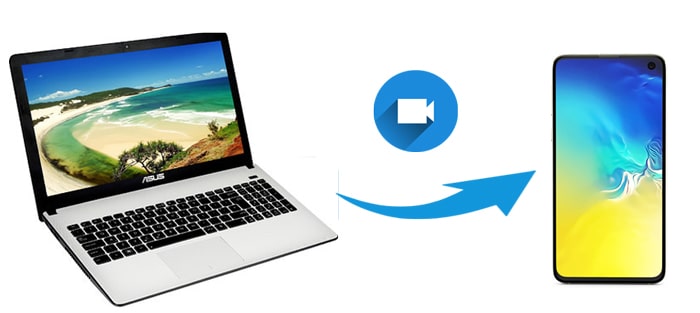
Coolmuster Android Assistant é um aplicativo perfeito para transferir vídeos do PC para telefones e tablets Android . Se você tiver vários vídeos importantes em seu computador, poderá adicionar todos eles do seu computador ao seu dispositivo Android com um clique e ao mesmo tempo. Além disso, você também pode visualizar e importar seletivamente os vídeos que deseja do seu computador para Android . E suporta todos os formatos de vídeo convencionais, como MP4, MOV, M4V, GIF, FLV, MPEG, etc.
Principais recursos do Coolmuster Android Assistant
Como colocar vídeo do seu computador para o seu telefone Android ? Aqui estão as três etapas simples:
01 Instale e inicie Coolmuster Android Assistant no seu computador.
02 Conecte seu telefone Android ao computador por meio de um cabo USB e ative a depuração USB em seu telefone conforme solicitado. Depois disso, este programa detectará automaticamente o seu dispositivo. Uma vez feito isso, você verá a interface principal conforme abaixo.

03 Clique em “Vídeos” no painel esquerdo > Clique no botão “Adicionar” no menu superior e selecione os vídeos no computador.

Guia de vídeo:
Você também pode transferir vídeos diretamente do PC para Android via cabo USB. No entanto, esse método às vezes requer a instalação de drivers adicionais do fabricante em seu dispositivo para torná-lo reconhecível. O que é pior, o seu dispositivo será facilmente atacado se o seu computador estiver infectado por um vírus. Portanto, não tente este método casualmente.
E aqui está como transferir vídeos do seu PC para o seu telefone com um cabo USB:
Passo 1. Conecte seu dispositivo Android ao computador com um cabo USB.
Passo 2. Desbloqueie seu dispositivo Android , abra a tela suspensa e toque na barra de notificação > "Transferir arquivos".
Passo 3. Depois que o computador reconhecer seu dispositivo Android , abra "Este PC/Meu Computador" e clique duas vezes em seu dispositivo Android para abri-lo.
Passo 4. Em seguida, navegue até a pasta que contém os vídeos e selecione os vídeos que deseja transferir. Você pode copiar e colar ou arrastar e soltar os arquivos de vídeo de destino do seu PC para o armazenamento do seu dispositivo Android .

Outra forma tradicional de transferir vídeos de um PC para um telefone Android é usando Bluetooth. Hoje em dia, o Bluetooth pode transferir vídeos, fotos, arquivos de áudio, contatos, mensagens, etc., entre dispositivos Android e Android e computadores. No entanto, observe que só é fácil transferir vídeos de tamanhos pequenos. Se você transferir vídeos grandes usando Bluetooth, será complicado e poderá levar até uma hora para transferir os vídeos.
Como transferir filmes de um computador para um telefone Android com Bluetooth?
Passo 1. Certifique-se de que ambos os dispositivos possuam o recurso Bluetooth.
Passo 2. Ative o Bluetooth em ambos os dispositivos e emparelhe os dois dispositivos.

Passo 3. Em seguida, selecione o nome do seu computador em Dispositivos disponíveis no Android e faça uma conexão entre eles.
Passo 4. No seu computador, vá em "Configurações"> "Bluetooth"> "Enviar" e receba arquivos via Bluetooth > "Enviar Arquivos"> Selecione seu dispositivo Android > Toque em "Avançar"> Selecione os vídeos em seu computador e envie-os para seu telefone Android . Pode ser necessário pressionar "Receber arquivos" no telefone durante esse processo.
Phone Link, anteriormente conhecido como Your Phone, é uma ferramenta Windows que permite conectar seu telefone Android ao PC para transferência de arquivos, notificações e mensagens. Este método permite enviar facilmente vídeos do seu computador para o seu dispositivo Android sem aplicativos ou cabos adicionais. É ideal se ambos os dispositivos estiverem conectados à mesma rede Wi-Fi e oferece suporte à transferência de vídeos, fotos e muito mais.
Como transferir vídeos do PC para Android via Phone Link?
Passo 1. Abra o aplicativo Phone Link em seu computador Windows . Se você não o instalou, pode baixá-lo na Microsoft Store.
Passo 2. Vincule seu telefone Android seguindo as instruções de configuração, que podem incluir o download do aplicativo Link to Windows em seu telefone.
Etapa 3. Uma vez conectado, navegue até a seção "Fotos" no aplicativo Phone Link.

Passo 4. Arraste e solte os arquivos de vídeo que deseja transferir para a interface do Phone Link e eles aparecerão no seu telefone Android em segundos.
O Microsoft Photos não serve apenas para organizar e editar fotos; também permite o compartilhamento de vídeo entre dispositivos usando Wi-Fi. Você pode transferir vídeos rapidamente do seu computador para Android usando a função “Importar” no aplicativo Fotos se o seu PC e Android estiverem conectados à mesma rede Wi-Fi.
Como fazer upload de um vídeo do computador para o telefone com o Microsoft Photos:
Passo 1. Abra o aplicativo Microsoft Photos em seu PC.

Passo 2. Selecione os vídeos que deseja transferir e clique no ícone “Compartilhar”.
Passo 3. Escolha seu dispositivo Android entre as opções de compartilhamento disponíveis. (Talvez seja necessário configurar o compartilhamento próximo ou ativar o compartilhamento de rede no seu PC para que os dispositivos possam ser descobertos.)
Passo 4. Aceite a transferência no seu dispositivo Android . Os vídeos selecionados serão transferidos para o seu dispositivo rapidamente por Wi-Fi.
Além disso, você também pode usar um serviço de nuvem para transferir vídeos sem fio de um PC para um dispositivo Android . O Google Drive é um dos serviços de nuvem online que permite transferir vídeos, fotos, documentos, etc. Como o Google Drive oferece apenas 15 GB de armazenamento gratuito para todos os usuários, se não houver espaço suficiente no seu Google Drive, pode ser necessário pague para expandir mais armazenamento primeiro.
A seguir, vamos ver como transferir vídeos de um computador para um Android usando o Google Drive.
Passo 1. Acesse o site oficial do Google Drive em um navegador do seu computador e faça login com sua conta do Google.
Passo 2. Clique em "Novo"> "Upload de arquivo"> Selecione os vídeos que deseja enviar do seu computador > Toque em "Abrir" e aguarde até que o processo de upload seja concluído.

Passo 3. Instale o aplicativo Google Drive em seu telefone Android e faça login nele com a mesma conta do Google.
Passo 4. Em seguida, encontre os vídeos enviados, toque na opção “Mais” (ou três pontos verticais) no canto inferior direito da interface e clique em “Baixar”. Depois disso, você transferirá vídeos do PC para Android com sucesso.
Finalmente, você também pode enviar vídeos do PC para Android por e-mail. Se você não conseguir usar outros métodos para transferir vídeos do PC para Android , tente este método. Atenção que a maioria dos fornecedores de Email limita o tamanho dos anexos a 25 MB, como o Gmail. Se o seu único arquivo de vídeo for maior que isso, você não poderá enviá-lo por email do seu computador para Android .
Bem, como exportar vídeos do PC para Android através do Gmail?
Passo 1. No seu computador, acesse o site oficial do Gmail, faça login com sua conta do Gmail e clique em “Escrever” no canto superior esquerdo da janela.
Passo 2. Adicione sua outra conta como destinatário no campo Para, insira um Assunto e escreva algo aleatoriamente na parte Texto. Em seguida, clique em “Enviar” na parte inferior da página.

Passo 3. Instale o aplicativo Gmail em seu dispositivo Android , faça login com a mesma conta do Gmail, localize o e-mail que você enviou há pouco e baixe os vídeos anexados para o seu telefone.
Os telefones Android são mais portáteis. Assim, muitas pessoas podem transferir vídeos de um PC para um telefone Android para assistir. Esta postagem ensina como transferir um vídeo de um computador para um telefone de 7 maneiras diferentes e, considerando a segurança e a velocidade de transferência, recomendamos fortemente que você experimente Coolmuster Android Assistant . É altamente seguro, fácil de usar e rápido de transferir, sem limites de dados e perda de qualidade de dados.
Embora quaisquer outras formas sejam muito lentas, incapazes de transferir vídeos protegidos ou tenham um limite no tamanho dos dados, você pode experimentar Coolmuster Android Assistant . De qualquer forma, caso tenha dificuldades durante o uso, fique à vontade para deixar um comentário abaixo. E nós o ajudaremos a resolver isso o mais rápido possível.
Artigos relacionados:
[Resolvido]Como transferir arquivos do PC para o telefone Android sem cabo USB
Como transferir vídeos do Android para Mac sem complicações
Como transferir arquivos do PC para Android : compartilhamento fácil de arquivos





